发布日期: 2019-10-13 作者:系统之家 来源:http://www.jzjq.net
你是否遇到过关于对win10系统实现开机自动连接宽带设置的方法,在使用win10系统的过程中经常不知道如何去对win10系统实现开机自动连接宽带进行设置,有什么好的办法去设置win10系统实现开机自动连接宽带呢?在这里小编教你只需要1.开始菜单 - 所有程序 - 附件 - 系统工具 - 计划任务。 Action(操作) - Create Basic Task(创建基本任务)。 2.输入宽带名称(网络共享中心中可以看到),比如“AdsL”或者“宽带连接”,然后下一步。就搞定了。下面小编就给小伙伴们分享一下对win10系统实现开机自动连接宽带进行设置的详细步骤:
windows10系统中的计划任务其实是非常强大的一个功能,今天我们就利用计划任务来实现此功能。
1.开始菜单 - 所有程序 - 附件 - 系统工具 - 计划任务。
Action(操作) - Create Basic Task(创建基本任务)。
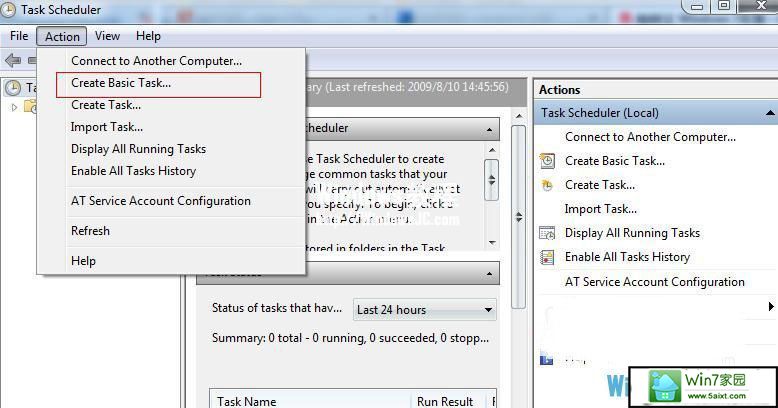
2.输入宽带名称(网络共享中心中可以看到),比如“AdsL”或者“宽带连接”,然后下一步。
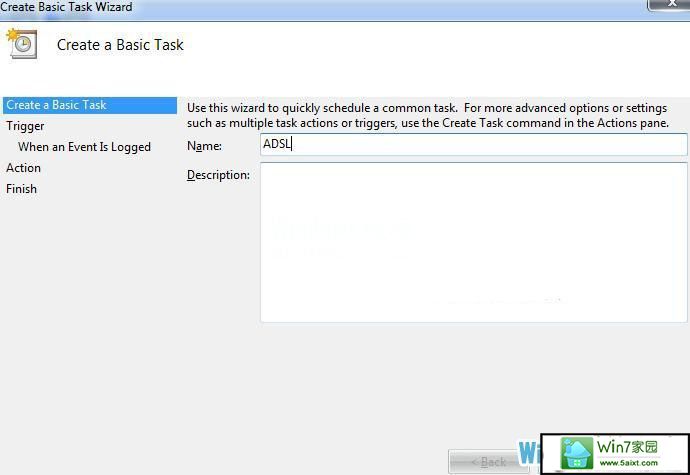
3.触发器选择“when Log on(登录到本计算机时)”点下一步。
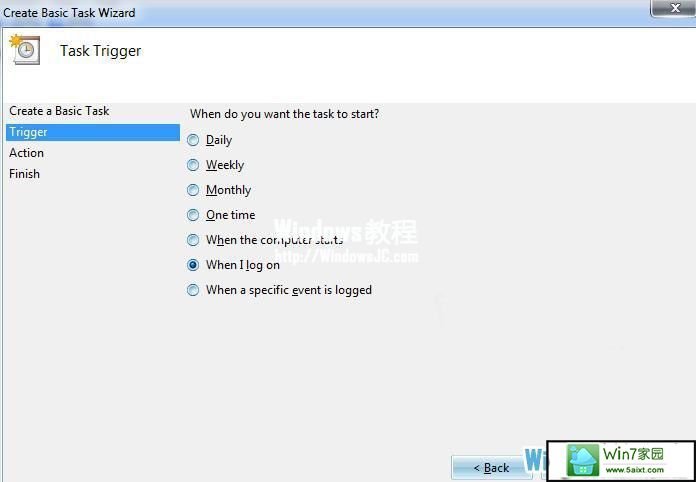
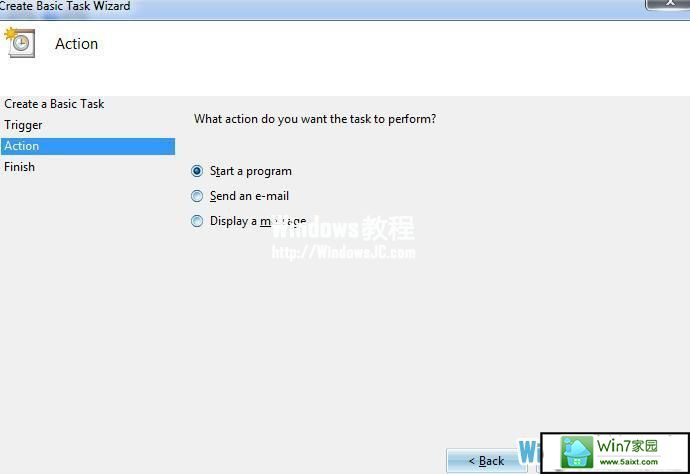
4.输入 “%windir%system32rasphone.exe -d 宽带连接”这里的宽带连接代指你计算机中宽带连接的名称(网络共享中心中可以看到),这个名称就是你平时常用的拨号连接的名称。连接名称是“宽带连接”所 以输入的是 “%windir%system32rasphone.exe -d 宽带连接”。然后下一步。
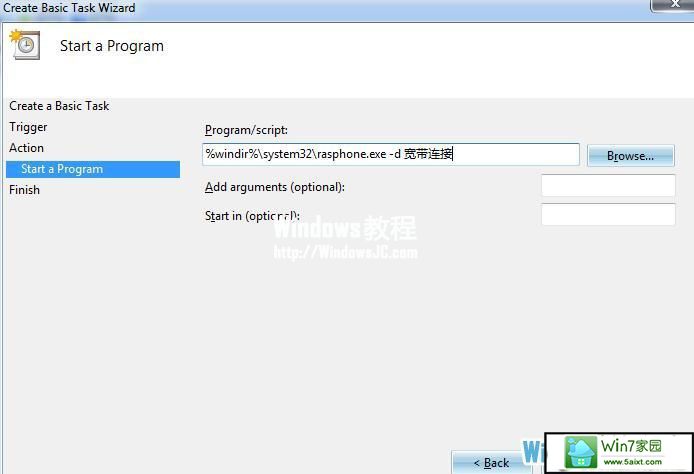
5.弹出对话框,点击“Yes”。
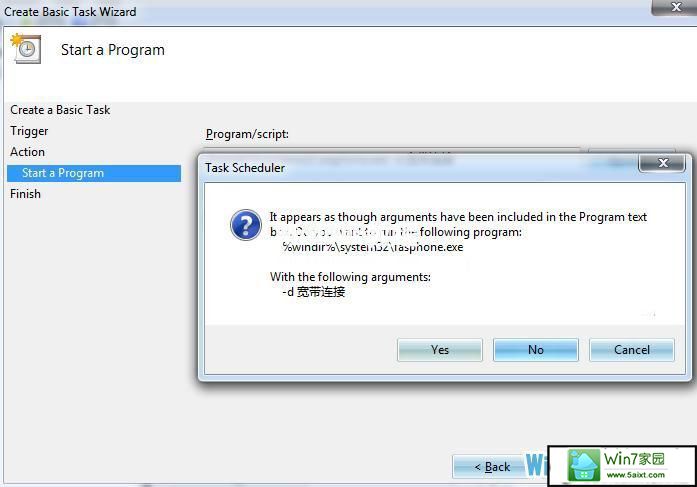
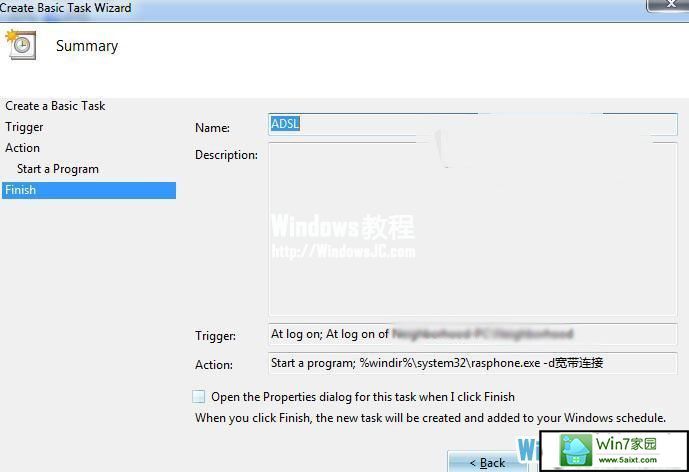
6.点击Task schedule lLibrary(计划任务程序库) - 右键刚刚创建的任务 - 属性。
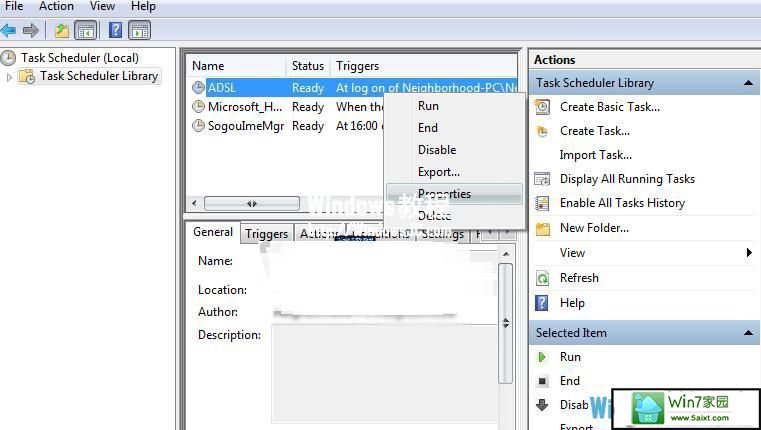
7.选择触发器标签 -点编辑。
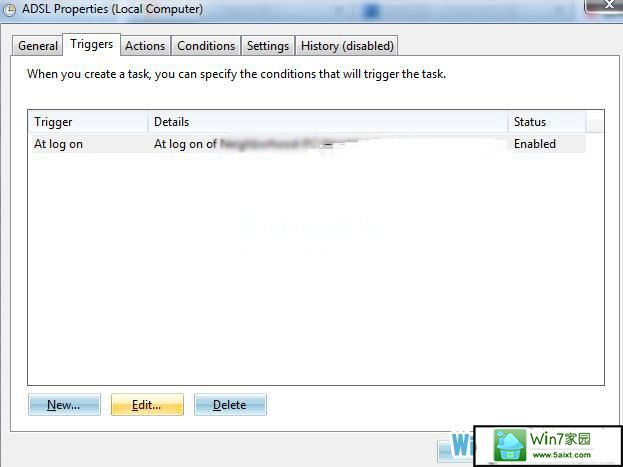
8.勾选“delay Task for”(延迟任务时间),输入5 秒。
